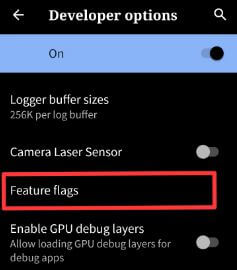Cómo grabar en pantalla en Android 11
Aquí se explica cómo usar la grabación de pantalla en Android 11. Google agregó una nueva función de grabación de pantalla nativa en el sistema operativo estándar de Android 11. Necesitas agregar un grabador de pantalla opción en mosaicos de configuración rápida.Esta grabadora de pantalla incorporada le permite elegir el tipo de audio que graba usando un micrófono, dispositivo de audio o dispositivo de audio y micrófono. Además, active mostrar toques en la pantalla cuando toque la pantalla mientras graba un video.
- Cómo cambiar la forma del icono en Android 11
- Cómo grabar una pantalla en Galaxy Note 20 Ultra
- Cómo activar las llamadas WiFi en Android 10
Cómo grabar una pantalla en Android 11 Stock OS - Píxeles

Paso 1: Desliza hacia abajo el panel de notificaciones dos veces en la parte superior y toca el Lápiz icono.

Paso 2: Mantenga pulsado el Registro de pantalla y arrástrelo al panel superior.
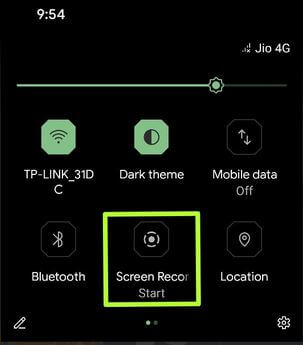
Paso 3: Desliza hacia abajo el panel de notificaciones nuevamente y toca el Registro de pantalla.
Paso 4: Esta vista de mensaje emergente: ¿Iniciar la grabación? (Muestre la captura de pantalla dada a continuación).
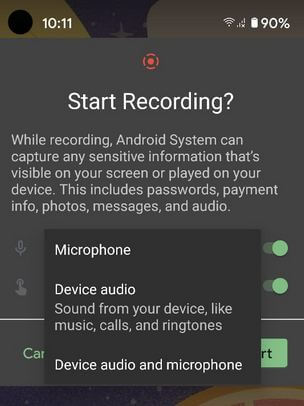
Puedes elegir grabar audio desde Micrófono, Audio del dispositivo (sonido del teléfono que incluye llamadas, música, tono de llamada) o Audio y micrófono del dispositivo. Además, habilite mostrar toques en la pantalla al hacer una grabación de video.
Nota: Puede registrar todos los detalles confidenciales que están disponibles en su pantalla, como contraseñas, información de pago, mensajes, fotos y audio.
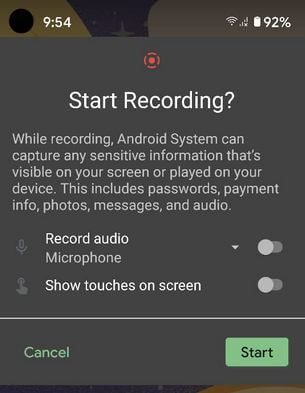
Paso 5: Toque en comienzo.

Paso 6: Puedes ver el Grabación icono en la barra de estado. Desliza hacia abajo el panel de notificaciones para ver la grabadora de pantalla.

Paso 7: Para detener la grabación de la pantalla, deslice hacia abajo el panel de notificaciones y tóquelo.

Paso 8: Desliza hacia abajo el panel de notificaciones para Ver, compartir o eliminar grabación de pantalla.
También puede encontrar un video grabado en la galería de su teléfono.
Cómo grabar la pantalla en Android 11 usando aplicaciones de terceros Grabador de pantalla AZ
Puede descargar e instalar aplicaciones de terceros (grabador de pantalla AZ, grabador DU, etc.) desde Play Store en sus dispositivos Android o Samsung Galaxy y grabar la pantalla de su teléfono.
Paso 1: Descargue e instale la aplicación de grabación de terceros en su sistema operativo Android 11.
Paso 2: Toque en "Aplicación Grabadora (AZ Screen Recorder)”.

Paso 3: Toque en el "comienzo”(Mostrar captura de pantalla anterior).

Paso 4: Toque en "Empezar ahora”.
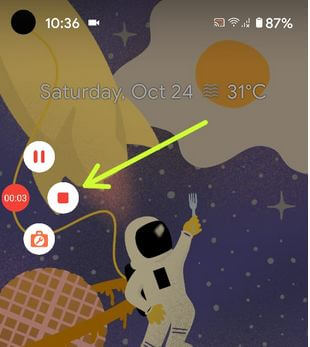
Paso 5: Para detener la grabación, toque el "Detener”Icono.
Puede compartir, recortar y eliminar videos grabados directamente.
Y eso es todo. Esperamos que esto aclare cómo grabar la pantalla en Android 11. ¿Todavía tiene alguna pregunta con respecto al tutorial anterior? Cuéntanos en el cuadro de comentarios a continuación.